7 Skjulte egenskaper av Ubuntu 11.10 Du kan ikke vite om
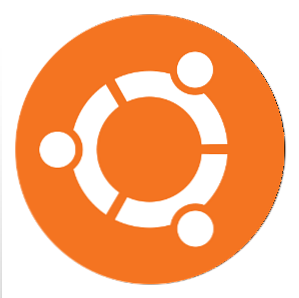
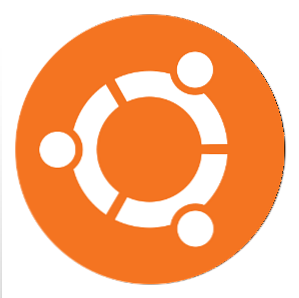 Etter hvert som den nyeste versjonen av Ubuntu ble utgitt, har utviklingsgruppen jobbet hardt og lagt til noen praktiske funksjoner. Noen er imidlertid mer kjent enn andre, mens andre vil overraske deg når de kommer opp. Noen er ikke engang installert som standard, men kan være veldig nyttige. Så hva er disse funksjonene som kan gjøre en stor forskjell?
Etter hvert som den nyeste versjonen av Ubuntu ble utgitt, har utviklingsgruppen jobbet hardt og lagt til noen praktiske funksjoner. Noen er imidlertid mer kjent enn andre, mens andre vil overraske deg når de kommer opp. Noen er ikke engang installert som standard, men kan være veldig nyttige. Så hva er disse funksjonene som kan gjøre en stor forskjell?
Ta et bilde for kontoen din
Det første som vil gledelig overraske deg, er hvordan Ubuntu spør hva visningsbilde du vil ha for kontoen din. Ikke bare kan du velge fra et vanlig utvalg av flotte ikoner, men Ubuntu slår automatisk på webkameraet ditt og lar deg ta et bilde av deg selv på stedet hvis du velger det. Ikke glem at hvis du hater bilder tatt av et webkamera, kan du alltid erstatte det senere med et bilde du liker mer.
Synkroniser dine applikasjoner

Sannsynligvis er en av de mest nyttige skjulte Ubuntu-funksjonene muligheten til å synkronisere applikasjoner mellom datamaskiner som kjører Ubuntu. Dette vil være en fantastisk måte å ha samme utvalg av programvare på alle datamaskinene du bruker. I tillegg tar det litt av tid og krefter som trengs for å installere programvare på en datamaskin og deretter gjenta prosessen på de andre.
For funksjonen til å jobbe må du være logget inn på din Ubuntu One-konto (eller foreta en først).
Installer individuelle pakker med Ubuntu Software Center

Hvis du har søkt på nettet for noen kule programvare du kan installere, kan det hende du har blitt fortalt at du kan gå inn i Ubuntu Software Center og søke etter navnet på en bestemt pakke. Hvis andre resultater kommer opp, ser du programmer i stedet for individuelle pakker. Så hvordan kan du se etter pakken du trenger?
Det er en knapp nederst i vinduet som lar deg gjøre nettopp det. Dette burde være nyttig for noen som prøver å gjøre nettopp det, da det tok meg en halv time før jeg endelig fant den.
Gjør LibreOffice Bruk Global Menu

En av Ubuntu's “show-off” funksjoner er dens Global Menu-funksjon, som etterligner måten som vises i Mac OS X. Mens de fleste programmer kan benytte seg av dette, er det et par som synes å ha noen problemer eller bare ikke er programmert til å gjøre det. LibreOffice LibreOffice - En gratis Office Suite for Windows, Linux og Mac LibreOffice - En gratis Office Suite For Windows, Linux og Mac Read More ville være en av disse programmene.
For å få Global Meny-funksjonalitet, må du installere pakken lo menyen via enten Ubuntu Software Center eller ved å løpe
sudo apt-get install-menyen
inn i terminalen. Start deretter datamaskinen på nytt, og LibreOffice skal nå integreres som alle andre applikasjoner.
Gjør Google Chrome Bruk Global Menu

Når det gjelder Google Chrome, har den også mulighet for å bruke den globale menyen. Det kan imidlertid være litt vanskelig for noen å få det til å fungere. Hvis du har noen form for problemer, for eksempel et annet sett av lukk, maksimere og minimere knapper, prøv deretter følgende.
Pass på at Google Chrome-vinduet IKKE er maksimert, slik at det er plass på skrivebordet rundt hele vinduet. Deretter sørg for at Chrome bruker “Systemtittel Bar og grenser“. Du kan høyreklikke på den tomme kategorien for å se dette alternativet. Til slutt kan du maksimere vinduet, og det bør integreres pent, ved hjelp av Global Menu.
Separate valg inkludert som standard

Ubuntu bruker den nyeste versjonen av GNOME for alt som ikke er enhet. I hovedsak er alle backend-komponentene gode og vanlige GNOME. Som sådan er alle innstillingene nesten identiske sammenlignet med et vanilje GNOME-miljø. Ubuntu-utviklerne har imidlertid tatt med noen få alternativer som vanligvis bare var tilgjengelige via GNOME Tweak Tool Konfigurere Gnome 3-skrivebordet ditt med Gnome Tweak Tool Konfigurere Gnome 3-skrivebordet ditt med Gnome Tweak Tool Det er ikke akkurat en bazillion forskjellige tilpasningsalternativer for bare om noe, siden GNOME 3 / Shell fortsatt er relativt ny. Hvis du er en av de som ikke kan stå GNOME 3 så lenge du ikke kan ... Les mer .
Dette inkluderer handlingen din bærbare bør ta når lokket er lukket. Dette er bra fordi det reduserer behovet for å installere GNOME Tweak Tool for å endre innstillinger som allerede skal inkluderes med alle de andre vanlige alternativene.
Endre enhetinnstillinger

Sist men ikke minst er den endelige skjulte funksjonen muligheten til å konfigurere Unity. Dette er ikke tilgjengelig som standard, men kan enkelt installeres ved å søke etter compiz-config-leder i Ubuntu Software Center eller ved å skrive
sudo apt-get installer kompiz-config-manager
inn i terminalen. For mer informasjon om dette, kan du se på denne artikkelen. Slik endrer du innstillingene for Ubuntu-enhet med CompizConfig Settings Manager. Slik endrer du innstillingene for Ubuntu-enhet med CompizConfig Settings Manager Ubuntus nyeste versjon, versjon 11.04, bringer med seg et helt nytt skrivebord grensesnitt kalt Unity. Utgivelsen har mottatt blandede anmeldelser, men ærlig talt kommer det til smak. Det er aldri et stykke programvare ... Les mer .
Konklusjon
Det er ganske mange ting om Ubuntu som ikke er åpenbare, men disse funksjonene kan virkelig legge til litt bekvemmelighet for brukeren. Mens de fleste brukere kan bruke Ubuntu helt fint uten de fleste av disse funksjonene, vil avanserte brukere finne noe glede her. Mens disse er noen som jeg fant meg selv, er det sikkert mange flere.
Hvilke skjulte Ubuntu-funksjoner vet du om det du vil dele? Noen andre anbefalinger eller tilbakemeldinger? Gi oss beskjed i kommentarene!
Utforsk mer om: Linux Distro, Ubuntu.


